13 najboljih AirPods savjeta i trikova u 2021
Korištenje AirPods je super jednostavan: izvadite ih iz torbice, stavite ih u uši i spremni ste. I naravno, svi znaju osnovne načine za njihovu upotrebu, kao što je dvostruko dodirivanje za reprodukciju/pauziranje zvuka ili punjenje AirPods slušalica stavljanjem u futrolu. Ali postoji hrpa sjajnih, ne tako dobro poznatih značajki AirPoda koje ih čine korisnijima i zabavnijima. Ako želite izvući maksimum iz svojih AirPods slušalica, morate znati ovih 13 savjeta i trikova.
Informacije i upute u ovom članku odnose se na originalne slušalice AirPods (s futrolom za punjenje s priključkom Lightning), slušalice AirPods druge generacije (s futrolom za bežično punjenje) i AirPods Pro.
01
od 13
Gumb na kućištu za AirPod nije uključen/isključen

Jabuka
Nije iznenađujuće ako ste mislili da je gumb na kućištu AirPods za uključivanje i isključivanje slušalica. Što bi još taj gumb radio? Pa, zapravo nije za uključivanje i isključivanje AirPoda ili njihove torbice. Umjesto toga, koristite taj gumb za postavljanje AirPods slušalica ili za njihovo resetiranje u sklopu rješavanja problema ili pripreme za prodaju svojih AirPoda.
Saznajte više o tome što gumb radi i kako ga koristiti u Kako resetirati AirPods.
02
od 13
Uparite AirPods s uređajima koji nisu iPhone
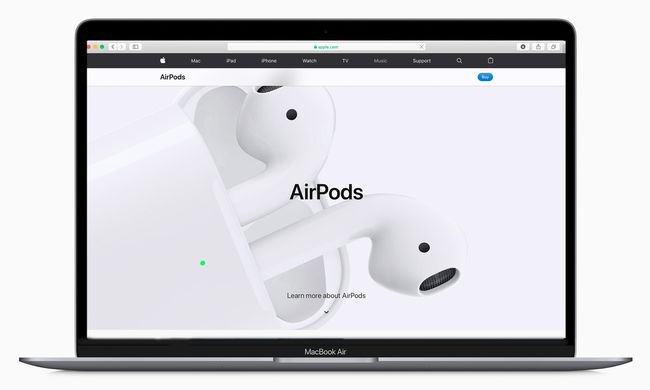
MacBook slika: Apple Inc.
Možda mislite na AirPods kao nešto što koristite samo s iPhoneom ili možda iPadom, ali ih zapravo možete koristiti sa svim vrstama uređaja. Naravno, rade s Macovi, Apple TV, i Apple Watch. Ali također se mogu povezati s Android telefonima, sustavima za igre, Windows računala, i gotovo svaki drugi uređaj koji podržava Bluetooth. Na uređajima koji nisu Apple, rade kao bežične slušalice i nemaju sve svoje najbolje značajke, ali i dalje rade — i pogledajte! - Sjajno.
03
od 13
AirPods + Apple Watch = Audio u pokretu
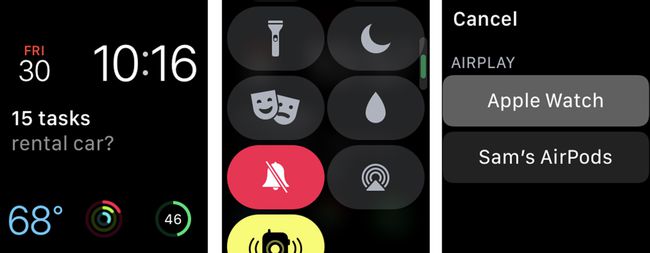
Idete na trčanje, planinarenje, vožnju biciklom ili odlazak u teretanu? Možete ostaviti svoj iPhone iza sebe i jednostavno uzeti Apple Watch i AirPods kako biste smanjili težinu dok i dalje uživate u zvuku. Da biste to učinili, samo slijedite ove jednostavne korake:
- Na Apple Watchu otvorite Control Center (prijeđite prstom od dna prema gore kada gledate lice sata).
- Dodirnite AirPlay ikona (tri prstena s trokutom na dnu).
- Odaberite svoje AirPods.
Saznajte kako učitati glazbu na svoj Apple Watch za uistinu bežičnu upotrebu Kako reproducirati glazbu na Apple Watchu.
04
od 13
Pronađite svoje izgubljene slušalice AirPods
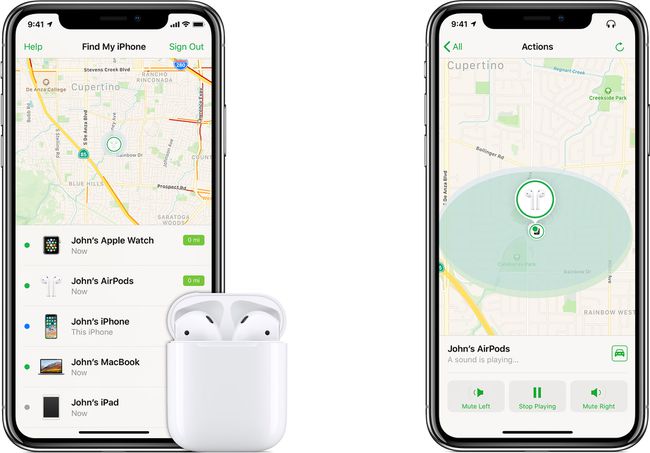
Budući da su AirPods tako mali, gubitak je stalni rizik. Srećom, Apple je dodao podršku za pronalaženje izgubljenih ili ukradenih slušalica AirPods svom široko korištenom (i vrlo učinkovitom) alatu Find My iPhone. Naučite kako koristiti alat za pronalaženje slušalica koje nedostaju Kako pronaći izgubljene Apple AirPods slušalice.
05
od 13
Nabavite jeftino bežično punjenje

Fotograf i videograf/iStock/Getty Images Plus
Druga generacija AirPods slušalica nudi sve vrste cool, novih značajki, a jedna od najzgodnijih je ta što kućište podržava bežično punjenje. Uz njih, umjesto da morate priključiti AirPods kako biste napunili bateriju, samo stavite futrolu na podlogu za bežično punjenje i spremni ste. To je super značajka, ali možda nije dovoljno cool da vas natjera da izdvojite 199 USD za potpuno novi set AirPods slušalica. Ali što kažete na 79 dolara umjesto toga? Možete jednostavno kupiti futrolu za bežično punjenje za tu cijenu i koristiti je sa svojim postojećim AirPods slušalicama.
06
od 13
Različita svjetla znače različite stvari

Apple Inc.
Jeste li ikada primijetili da svjetlo statusa na vašim AirPodsima mijenja boju? Kao svjetlo statusa na iPod Shuffle (sjećate li se toga?), te boje pružaju korisne informacije o tome što se događa s AirPods slušalicama. Evo što oni znače:
- Zeleno svjetlo:, slušalice u slučaju: AirPods su potpuno napunjeni.
- Zeleno svjetlo, bez slušalica u slučaju: Kućište je potpuno napunjeno.
- narančasto svjetlo: Pod jednim punjenjem ostaje u kućištu baterija.
- Trepćuće narančasto svjetlo: AirPods je potrebno ponovno postaviti.
- Trepereće bijelo svjetlo: AirPods su spremni za postavljanje.
07
od 13
Provjerite trajanje baterije AirPods
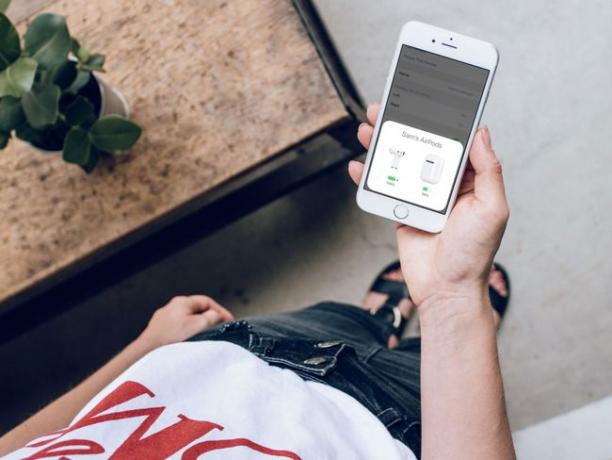
Bez zaslona i samo s uključenim statusnim svjetlom može biti prilično teško shvatiti koliko je baterije ostalo na vašim AirPods-ima ili kućištu. Postoji nekoliko načina za provjeru trajanja baterije, uključujući nekoliko opcija na iPhoneu, način na Macu, pa čak i uz zvučno upozorenje.
Saznajte više o provjeri vijeka trajanja baterije AirPoda i još mnogo toga u Kako napuniti AirPods ili AirPods 2.
08
od 13
Prilagodite radnje dvostrukim dodirom
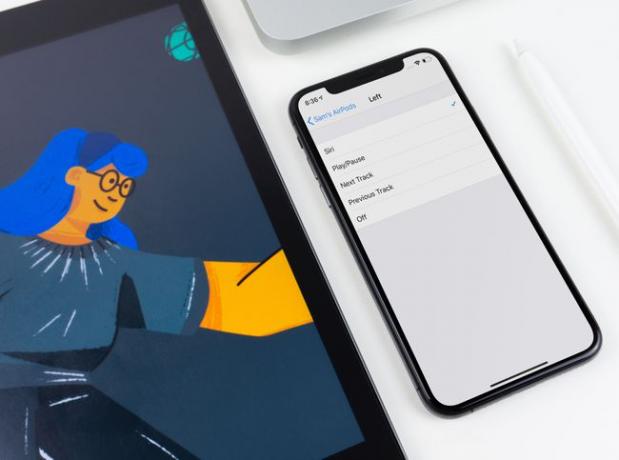
Prema zadanim postavkama, dvostrukim dodirom vaših AirPods slušalica će reproducirati ili pauzirati zvuk koji slušate ili odgovori na telefonski poziv. Ali jeste li znali da možete prilagodite postavke AirPodsa i da li dvostruki dodir pokreće različite radnje? Zapravo, možete natjerati svaki AirPod da radi drugačije kada ga dvaput dodirnete. Evo kako:
- Na iOS uređaju dodirnite Postavke app.
- Dodirnite Bluetooth.
- Dodirnite i ikona pored vaših AirPods slušalica.
- Naći Dvaput dodirnite AirPod odjeljak, a zatim odaberite Lijevo ili Pravo. Ovo određuje za koji od vaših AirPods-a ćete promijeniti postavke.
- Odaberite što želite da se dogodi kada dvaput dodirnete taj AirPod: Siri, Reprodukcija/pauza, Sljedeća pjesma, Prethodna pjesma, i Isključeno (odaberite ovo i ništa se neće dogoditi kada dvaput dodirnete AirPod).
09
od 13
Upravljajte mikrofonom svojih AirPods slušalica
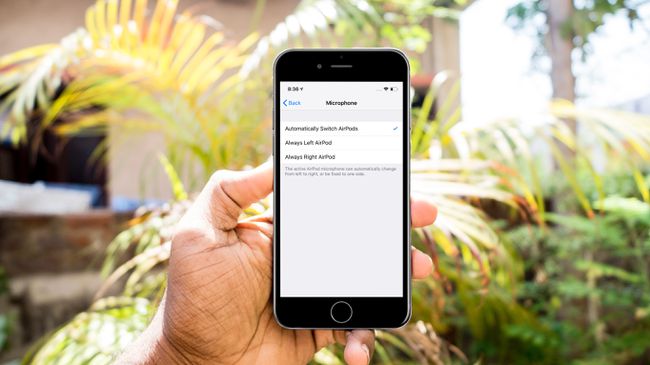
Oba AirPoda imaju ugrađen mikrofon tako da bez obzira koji imate u uhu, uvijek možete razgovarati telefonom ili koristiti Siri (više o tome za trenutak). Ali također možete dodijeliti mikrofon da radi samo na jednom AirPodu, a ne na drugom slijedeći ove korake:
- Na iOS uređaju dodirnite Postavke -> Bluetooth -> i ikona pored vaših AirPods slušalica.
- Dodirnite Mikrofon.
- Dodirnite Uvijek ostavljen AirPod ili Uvijek pravi AirPod, ovisno o tome koji želite koristiti.
10
od 13
AirPods vam mogu reći tko vas zove
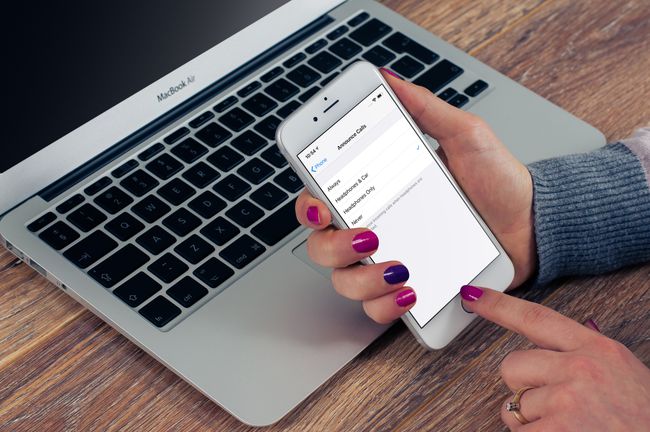
S vašim AirPodsima koji su konfigurirani na pravi način, nikada nećete morati vaditi telefon iz džepa da biste saznali tko vas zove. To je zato što vaši AirPods zapravo mogu najaviti od koga je poziv kako bi vam pomogli da odlučite želite li odgovoriti na njega sada ili ne. Evo što trebate učiniti da biste omogućili ovu značajku:
- Na svom iPhoneu dodirnite Postavke app.
- Dodirnite Telefon.
- Dodirnite Najavite pozive.
- Dodirnite Samo slušalice.
Drugi način da saznate tko vas zove bez gledanja u telefon je da dodijelite prilagođenu melodiju zvona pojedinačnim kontaktima.
11
od 13
Koristite AirPods kao slušni aparat
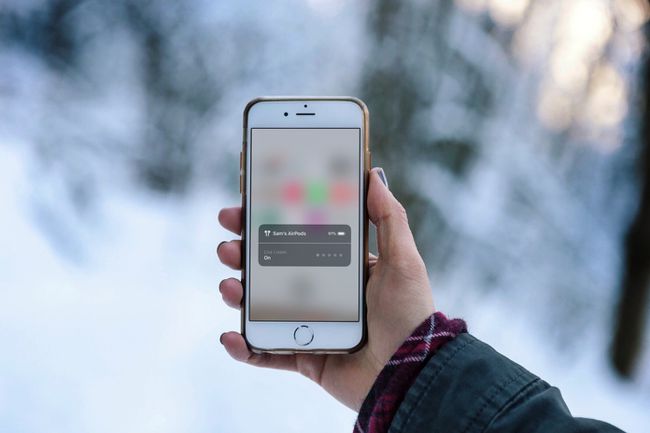
Ovo bi mogla biti najbolja skrivena značajka AirPoda od svih. Ako koristite AirPods s iPhoneom, možete pretvoriti iPhone u daljinski uređaj za slušanje, a AirPods u slušni aparat. Zamislite ovo: nalazite se u prepunom, bučnom restoranu ili baru i gotovo je nemoguće čuti osobu s kojom pokušavate razgovarati. Ako uključite ovu značajku i postavite iPhone blizu te osobe, mikrofon iPhonea će pokupiti ono što kažu i poslati na vaše AirPods radi lakšeg slušanja. Ludo, zar ne?! Evo kako to učiniti:
- Na iPhoneu dodirnite Postavke.
- Dodirnite Kontrolni centar.
- Dodirnite Prilagodite kontrole.
- Dodirnite + ikona pored Sluh.
- Povežite svoje AirPods na svoj iPhone.
- Otvorite Control Center i dodirnite Sluh ikona (izgleda kao uho).
- Dodirnite Slušajte uživo.
12
od 13
Razgovarajte sa Siri uz AirPods
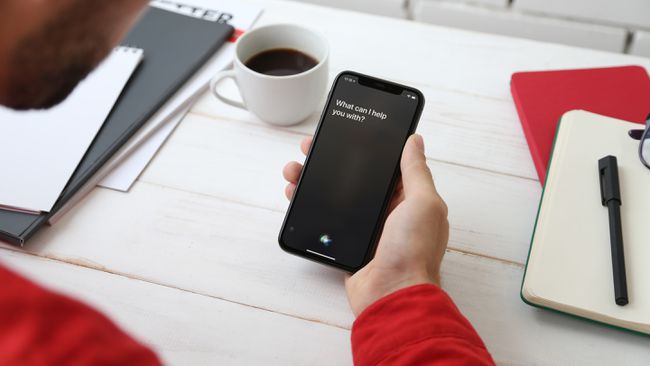
Obje generacije AirPoda mogu vam omogućiti da razgovarate sa Siri (sve dok su slušalice povezane s Apple uređajem koji pokreće Siri; oprostite, korisnici Androida). Na modelu 1. generacije, dvostruki dodir aktivira Siri. Na modelu 2. generacije samo recite "Hej Siri". Zamolite Siri da učini stvari kao što su slanje tekstualne poruke, provjera trajanja baterije AirPodsa, povećanje ili smanjenje glasnoće, preskakanje pjesama i još mnogo toga.
13
od 13
Podijelite audio s prijateljem
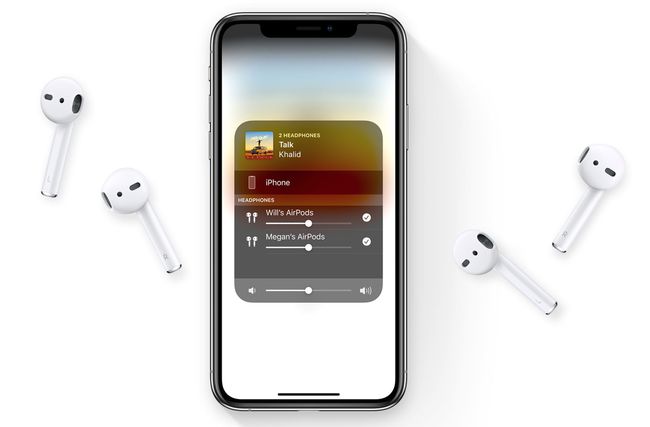
Apple Inc.
Ako imate iOS 13 na svom iPhoneu možete dijeliti zvuk s prijateljem koji ima AirPods — i to je super jednostavno. Evo što učiniti:
- I vi i vaš prijatelj morate biti u dometu vašeg iPhonea (nekoliko metara) i imati AirPods u ušima.
- Počnite reproducirati zvuk na svom iPhoneu.
- Otvorena Kontrolni centar.
- Otvorite kontrole za glazbu.
- Tamo će se pojaviti oba AirPoda. Samo ih dodirnite i začas ćete slušati isti zvuk.
